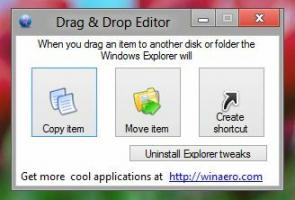Как да активирате новото препълване на лентата на задачите в Windows 11
Ето как можете да накарате новото препълване на лентата на задачите в Windows 11 да работи, ако не е налично за вас. Microsoft бавно го прави достъпен за по-широка аудитория, оставяйки много потребители без шанс да го изпробват.
Реклама
Последните компилации на Windows 11 от Insider включват ново изживяване в лентата на задачите. Когато отваряте много приложения и документи, техните икони може да спрат да пасват в областта на лентата на задачите. За да направи управлението на приложения удобно, Windows 11 показва приложенията, които не се побират в допълнителен падащ прозорец.

Новата лента на задачите автоматично ще превключи в режим на преливане, когато иконите на работещи приложения не пасват на специалната област между левия и десния ръб. В този режим ще има нов бутон с три хоризонтални точки. Щракването върху бутона отваря падащ прозорец, който включва всички приложения, които не отговарят на лентата на задачите по подразбиране.
Microsoft пуска новия прозорец за преливане както в Beta, така и в Dev вътрешните канали, което е скрита функция за повечето. Компанията казва, че събира обратна връзка, като я предоставя на малки групи потребители.
Така че, ако нямате тази нова функция, но искате да я изпробвате, трябва да активирате ръчно препълване на лентата на задачите на Windows 11. Направете следното.
Активиране на препълването на лентата на задачите в Windows 11 (Dev & Beta)
- Отворете браузъра си, за да тази страница на GitHub и изтеглете най-новата версия на ViveTool.
- Извлечете съдържанието на архива в c:\vivetool папка.

- Натиснете Печеля + х и изберете Терминал (администратор) за да отворите повдигната конзола.

- В PowerShell или раздела Command Prompt издайте следните команди впоследствие.

c:\vivetool\vivetool /активиране /id: 35620393c:\vivetool\vivetool /активиране /id: 35620394
- Рестартирайте Windows 11 за да го накара да прочете промените.
Ти си готов. Лентата на задачите на Windows 11 вече ще има новия падащ прозорец за преливане.
За да отмените промяната, можете да използвате следните команди.
c:\vivetool\vivetool /деактивиране /id: 35620393c:\vivetool\vivetool /деактивиране /id: 35620394
По същия начин можете да активирате други нови функции в предварителните версии на Windows 11, включително нова тема на Desktop Spotlight.
H/t до PhantomOcean3 за командите.
Ако ви харесва тази статия, моля, споделете я чрез бутоните по-долу. Това няма да отнеме много от вас, но ще ни помогне да растем. Благодаря за подкрепата!